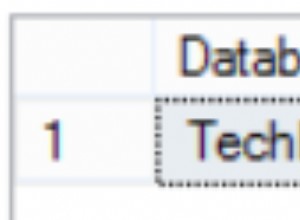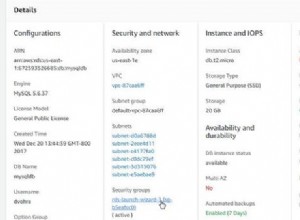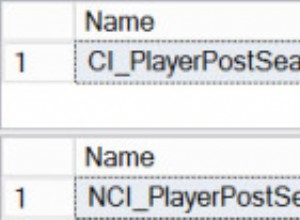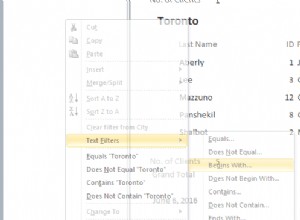EDYCJA:Poniższa funkcjonalność jest teraz dostępna w moim pęku kluczy pakietu R. Pakiet keyringr ma również podobne funkcje, aby uzyskać dostęp do pęku kluczy Gnome i pęku kluczy macOS.
---
Jeśli używasz systemu Windows, możesz to zrobić za pomocą PowerShell. Zobacz mój post na blogu poniżej.
http://www.gilfillan.space/2016/04/21/Using-PowerShell-and-DPAPI-to-securely-mask-passwords-in-R-scripts/
Zasadniczo...
-
Upewnij się, że włączyłeś wykonywanie PowerShell.
-
Zapisz następujący tekst w pliku o nazwie EncryptPassword.ps1:
# Create directory user profile if it doesn't already exist. $passwordDir = "$($env:USERPROFILE)\DPAPI\passwords\$($env:computername)" New-Item -ItemType Directory -Force -Path $passwordDir # Prompt for password to encrypt $account = Read-Host "Please enter a label for the text to encrypt. This will be how you refer to the password in R. eg. MYDB_MYUSER $SecurePassword = Read-Host -AsSecureString "Enter password" | convertfrom-securestring | out-file "$($passwordDir)\$($account).txt" # Check output and press any key to exit Write-Host "Press any key to continue..." $x = $host.UI.RawUI.ReadKey("NoEcho,IncludeKeyDown") -
Uruchom powyższy skrypt (kliknij prawym przyciskiem myszy> Uruchom z PowerShell), podaj znaczącą nazwę hasła i wpisz hasło. Możesz teraz sprawdzić, czy hasło zostało zaszyfrowane, sprawdzając plik w %USERPROFILE%/DPAPI/passwords/[NAZWA KOMPUTERA]/[PASSWORD IDENTIFIER.txt]
-
Teraz uruchom następujący kod z poziomu języka R (mam tę funkcję zapisaną w skrypcie R, który pozyskuję na początku każdego skryptu.
getEncryptedPassword <- function(credential_label, credential_path) { # if path not supplied, use %USER_PROFILE%\DPAPI\passwords\computername\credential_label.txt as default if (missing(credential_path)) { credential_path <- paste(Sys.getenv("USERPROFILE"), '\\DPAPI\\passwords\\', Sys.info()["nodename"], '\\', credential_label, '.txt', sep="") } # construct command command <- paste('powershell -command "$PlainPassword = Get-Content ', credential_path, '; $SecurePassword = ConvertTo-SecureString $PlainPassword; $BSTR = [System.Runtime.InteropServices.Marshal]::SecureStringToBSTR($SecurePassword); $UnsecurePassword = [System.Runtime.InteropServices.Marshal]::PtrToStringAuto($BSTR); echo $UnsecurePassword"', sep='') # execute powershell and return command return(system(command, intern=TRUE)) } -
Teraz, gdy musisz podać hasło w R, możesz uruchomić następujące polecenie zamiast kodowania / pytania o hasło:
getEncryptedPassword("[PASSWORD IDENTIFIER]")Na przykład, zamiast uruchamiać polecenie ROracle:
dbConnect(driver, "MYUSER", "MY PASSWORD", dbname="MYDB")Zamiast tego możesz to uruchomić (identyfikator, który podałem w kroku 3 to „MYUSER_MYDB”:
dbConnect(driver, "MYUSER", getEncryptedPassword("MYUSER_MYDB"), dbname="MYDB") - Możesz powtórzyć krok 3 dla tylu haseł, ile jest wymaganych, i po prostu wywołaj je z poprawnym identyfikatorem w kroku 5.